在使用QQ电脑版的过程中,定制主面板功能显示可以让你根据个人偏好和需求,灵活调整QQ界面的布局和功能。以下是详细步骤,帮助你轻松完成QQ主面板的定制。
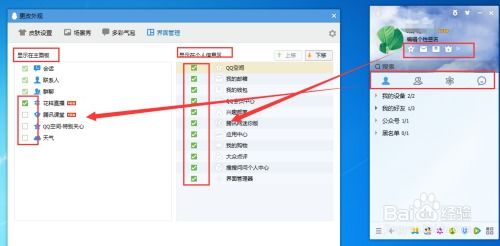
在开始定制QQ主面板之前,你需要确保已经安装了QQ电脑版,并且软件运行正常。以下示例使用的是Windows操作系统,不同版本的QQ界面和步骤可能略有差异,但总体流程相似。

1. 打开QQ:


2. 登录QQ:
输入你的QQ号码和密码,点击“登录”按钮,进入QQ主界面。
1. 找到主菜单:
在QQ主界面的左侧栏底部,找到并点击“主菜单”选项。这个选项通常以一个三条横线的图标表示。
2. 打开设置:
在弹出的主菜单中,找到并点击“设置”选项。你也可以通过右击个人头像,在弹出的下拉选项中点击“系统设置”进入设置界面。
1. 进入基本设置:
在设置界面中,点击左侧的“基本设置”选项。
2. 选择主面板:
在基本设置界面中,找到并点击“主面板”选项。此时,你可以看到主面板的详细设置项。
1. 打开界面管理器:
在主面板设置项中,点击“界面管理器”按钮。这个按钮将带你进入具体的定制界面。
2. 定制功能显示:
在界面管理器中,你可以看到多个选项卡和功能模块。这些模块包括个人信息区、联系人列表、工具栏等。
通过勾选或取消勾选相应的选项,你可以决定哪些功能显示在QQ主面板上。
例如,如果你希望在个人信息区显示天气信息,可以勾选“在个人信息区显示天气”选项。
3. 调整功能模块位置:
界面管理器还允许你拖动功能模块来调整它们的位置。你可以根据自己的使用习惯,将常用的功能模块放在更显眼的位置。
4. 保存设置:
完成定制后,点击界面管理器下方的“确定”或“应用”按钮,保存你的设置。此时,QQ主面板将按照你的定制显示。
除了定制主面板的功能显示外,你还可以进行其他相关设置,以满足你的个性化需求。
1. 设置关闭主面板时的状态:
在主面板设置对话框中,找到“关闭主面板时”的选项。你可以选择“隐藏到托盘区,不退出程序”或“退出程序”等选项,确定关闭主面板时的状态。
2. 显示图标:
在界面管理器中,你还可以设置是否显示QQ图标、业务图标等。通过勾选或取消勾选相应的选项,你可以控制这些图标在主面板上的显示。
3. 设置状态:
在设置界面中,找到并点击“状态”选项。你可以设置登录后的状态(如在线、隐身、忙碌等)、运行全屏程序时自动切换至忙碌状态以及自动回复等选项。
此外,你还可以设置鼠标键盘无动作后的状态。通过调整时间设置,你可以定义在无操作一定时间后,QQ自动切换到的状态。
定制后的QQ主面板将更符合你的使用习惯和需求,提高你的工作效率和体验。以下是一些实际应用场景:
1. 提高工作效率:
如果你经常需要处理QQ消息和工作文件,可以将文件助手和联系人列表放在显眼的位置,方便快速访问。
2. 个性化展示:
你可以通过定制个人信息区的显示内容,展示自己的个性。例如,添加天气信息、业务图标等,让QQ主面板更加独特。
3. 优化使用体验:
根据自己的使用习惯,调整功能模块的位置和显示内容,可以让QQ的使用体验更加流畅和舒适。
1. 备份设置:
在进行大规模定制之前,建议先备份当前的QQ设置。这样,在出现问题时,你可以快速恢复到原始状态。
2. 版本兼容性:
不同版本的QQ可能在界面和功能上有所不同。因此,在进行定制时,建议参考你所使用的QQ版本的官方文档或帮助中心。
3. 定期更新:
随着QQ的不断更新,可能会有新的功能和界面变化。因此,建议你定期检查并更新QQ软件,以确保能够使用最新的功能和界面定制选项。
4. 寻求帮助:
如果你在定制过程中遇到问题或困惑,可以查阅QQ的官方文档、帮助中心或社区论坛。此外,你也可以向QQ客服或专业人士寻求帮助。
通过以上步骤,你可以轻松定制QQ电脑版的主面板功能显示,让QQ界面更加符合你的个性化需求。希望这篇文章能够帮助你顺利完成定制,享受更加舒适和高效的QQ使用体验。
97.14M安居公社员工端
21.52M漫画园无广告版
30.08MReal Drum官方
69.15Msallyface手机汉化版
172.08M恐怖公园2安装最新版
172.08M恐怖公园2内置功能版
176.55M打工生活模拟器debug菜单
108.18M星芒剧场正版
66.33M安卓Task软件
58.18M布布涂鸦
本站所有软件来自互联网,版权归原著所有。如有侵权,敬请来信告知 ,我们将及时删除。 琼ICP备2023003481号-5